Jeśli zdecydujemy się wykorzystać GRASS w praktyce, możemy to zrobić na kilka sposobów. Pakiet ten – w odróżnieniu od większości dostępnego oprogramowania GIS – posiada bowiem kilka interfejsów. Każdy z nich ma swoją specyfikę, swoje wady i zalety.
Jeśli wpiszemy w oknie terminala komendę “grass”, zostaniemy najpierw poproszeni o wybór lokacji i mapsetu (o nich mowa była w poprzednim wpisie). W tym miejscu można też utworzyć nową lokację, jeśli jeszcze nie mamy żadnej – definiując jedynie układ współrzędnych. Na określenie zasięgu i rozdzielczości rastra będzie jeszcze czas. Następnie ujrzymy trzy okienka…
Najbardziej rzucającym się w oczy jest “Menadżer warstw GRASS GIS”. To swoiste centrum dowodzenia – tutaj dodajemy warstwy do wyświetlenia i wybieramy funkcje analiz przestrzennych. Drugie okienko – to “GRASS GIS Map Display” (nie ma to jak niekompletne tłumaczenie…), które służy do wizualizacji, pomiarów odległości/powierzchni, generowania profili itd. Można tu dostrzec pewne podobieństwo do znanego i lubianego (albo przeklinanego) GIMP’a, który również lubuje się w mnożeniu okien… A całość prezentuje się tak:
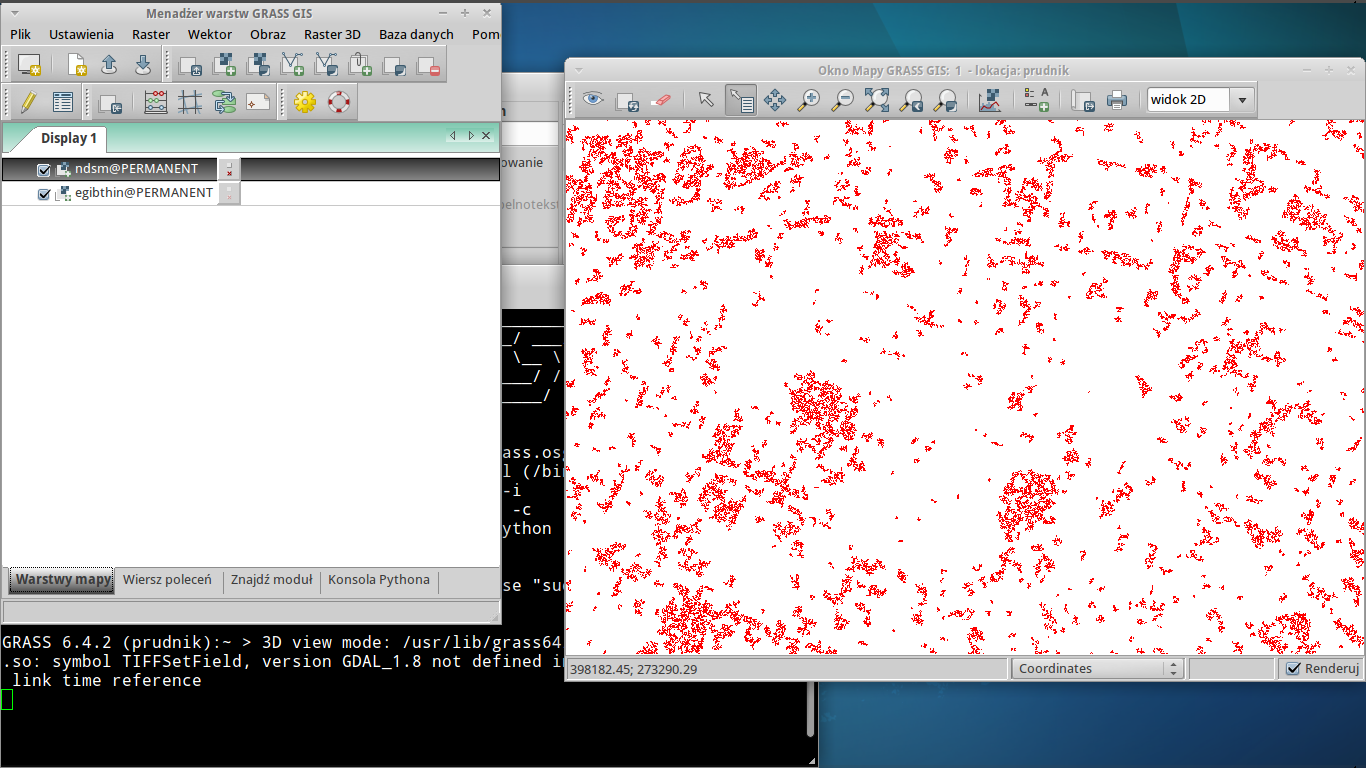
Omawiany interfejs nosi nazwę wxPython GUI. Zastępuje on poprzednią wersję, eliminując kilka poważnych minusów (na przykład zlikwidowano przycisk “odśwież” w oknie wizualizacji, który trzeba było kliknąć po każdej zmianie w Menadżerze – okropność!), ale nie jest jeszcze w 100% gotowy. Stąd też różne komunikaty o błędach, pojawiające się… no właśnie – gdzie?
W konsoli.
Tak – konsola GRASS, ta żywa skamielina, wciąż jest dostępna. Powróćmy na chwilę do okna terminala…
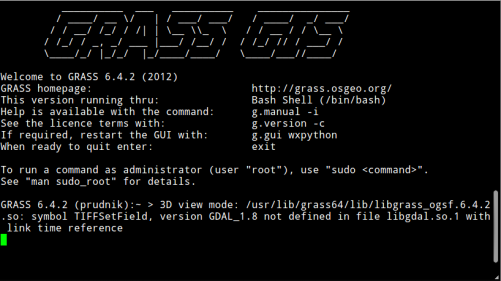
I ukaże się naszym oczom oryginalny interfejs GRASSa, towarzyszący mu od samego początku. Czarne tło, białe litery i tak dalej. W konsoli tej możemy wpisywać komendy odpowiadające poszczególnym funkcjom analizy. Po co w ogóle zaprzątać sobie tym głowę?
- bo czasami można szybciej wpisać komendę, niż grzebać w menu lub
- napisać skrypt, który zautomatyzuje nasze działania.
No bo kto by chciał np. powtarzać tą samą operację dla wielu warstw? Kilka arkuszy mapy można jeszcze od biedy przerobić w ten sposób. A jakby tak trafiła nam się długa seria czasowa danych z satelity o krótkim czasie rewizyty? Siąść i płakać, albo właśnie napisać skrypt. Do tego celu potrzebna jest właśnie znajomość składni komend GRASS.
wxPython i konsola to jednak nie wszystko. Można jeszcze podpiąć GRASS do Quantum GIS. Wówczas praca z pakietem staje się znacznie łatwiejsza, bo po zaimportowaniu danych do lokacji można korzystać z niego zupełnie jak z ArcToolbox – wystarczy kliknąć ikonę “Narzędzia GRASS”, a pojawi się coś do złudzenia przypominającego właśnie Toolboxa. W porównaniu do ArcGIS 10 nawet lepsze, bo z możliwością wyszukiwania funkcji 🙂 Obecnie każda wersja QGIS posiada wbudowaną obsługę GRASS. Niestety, jest i poważna wada takiego rozwiązania: brak niektórych funkcji i parametrów. Wówczas pozostaje otworzyć konsolę (Narzędzia GRASS -> shell) i wpisać pożądaną komendę, lub użyć wxPython.
I tak oto pokrótce prezentują się możliwości skorzystania z dobrodziejstw GRASS GIS. Najłatwiejszy wydaje się sposób ostatni, jednak trzeba pamiętać o jego ograniczeniach. Tak czy siak, składnię warto znać – albo przynajmniej mieć dokumentację pod ręką. Przyda się w najmniej oczekiwanym momencie!
